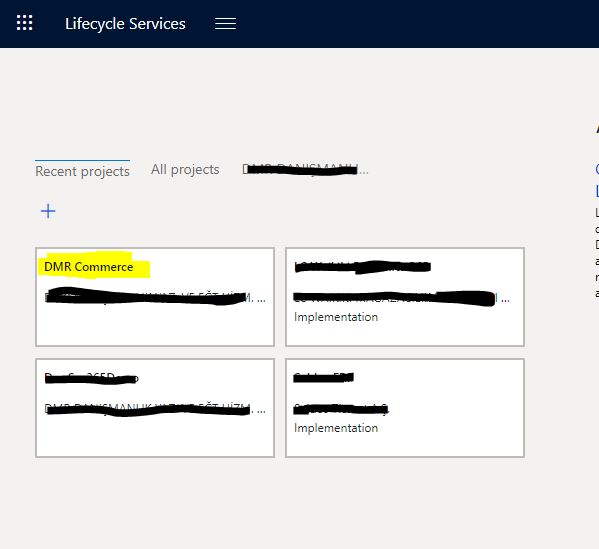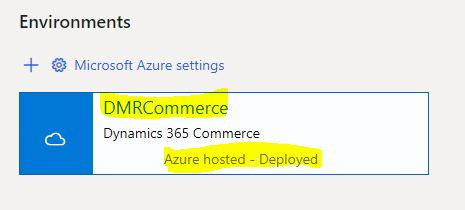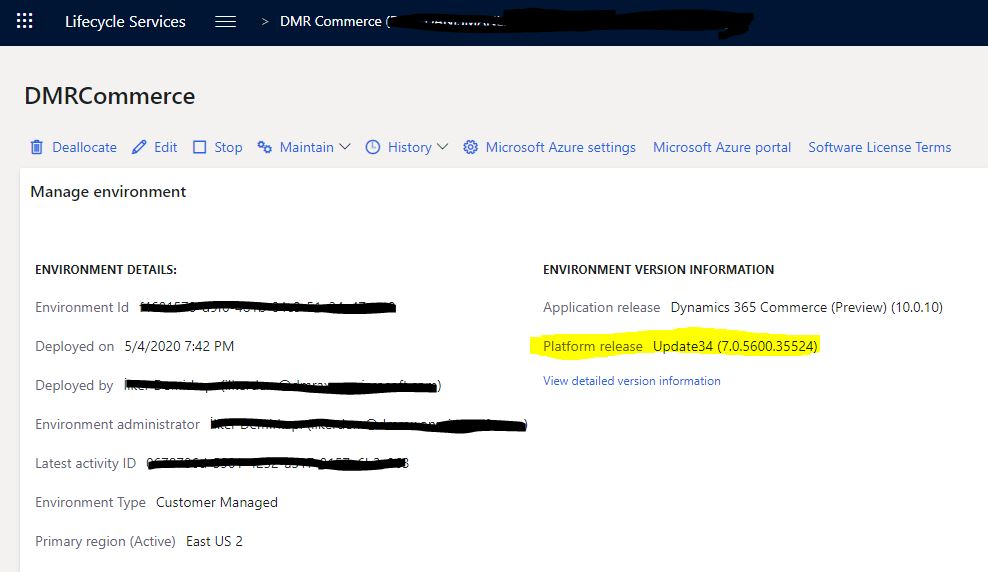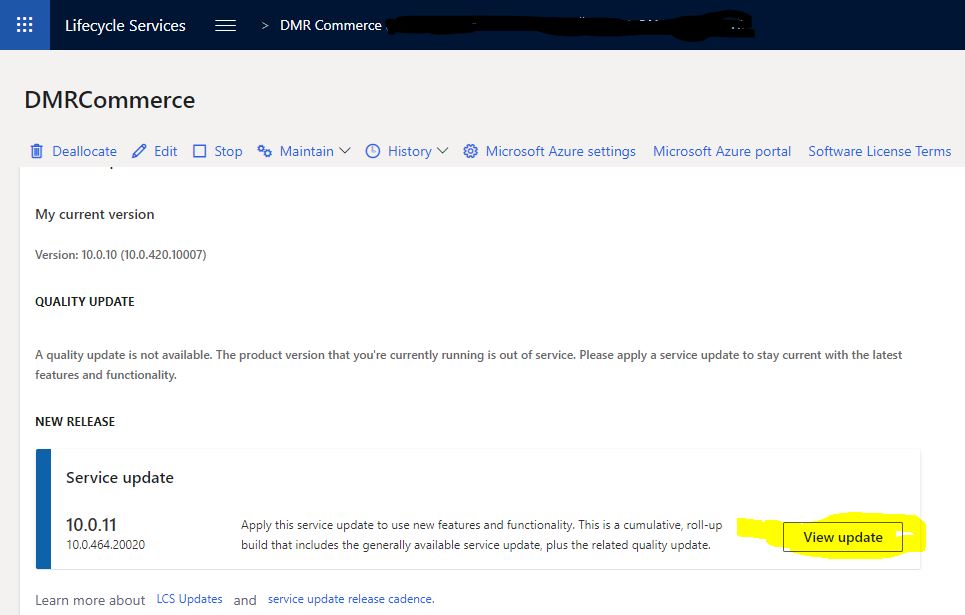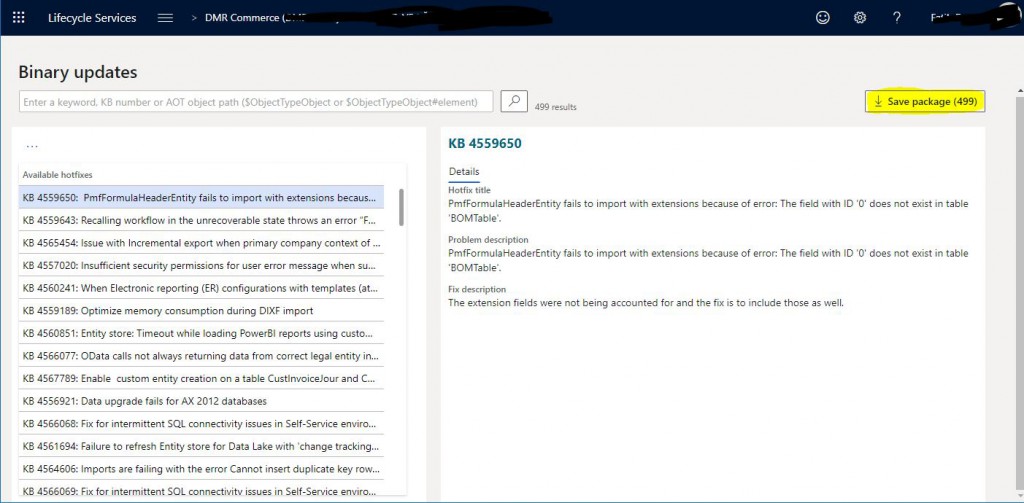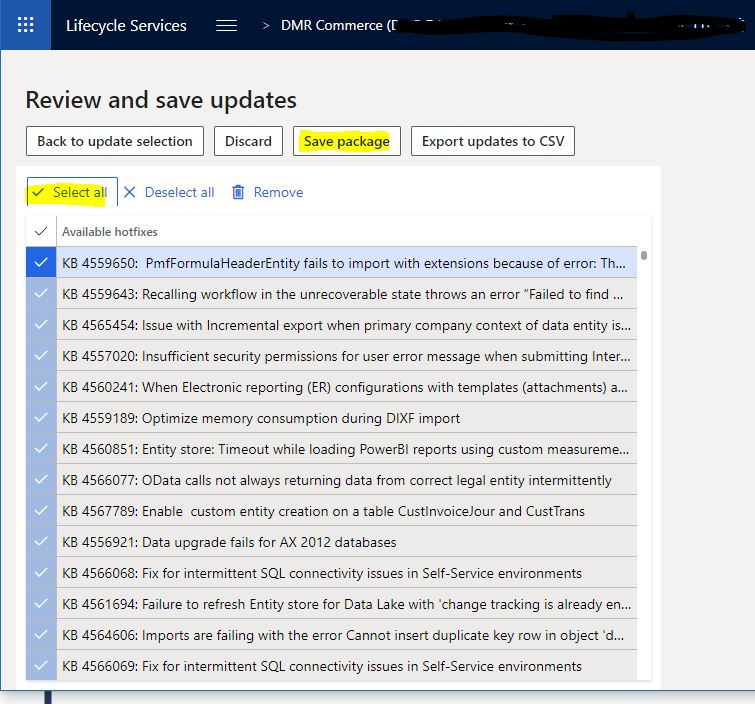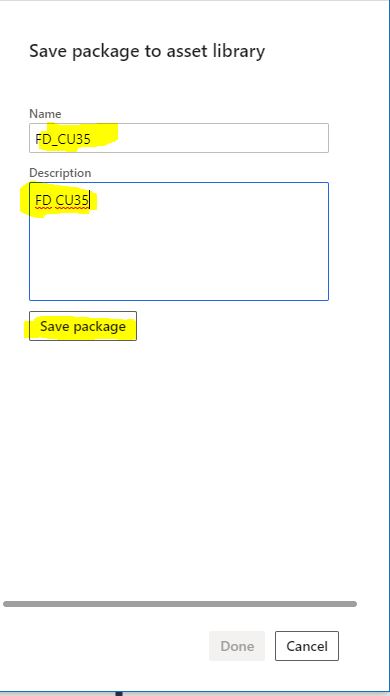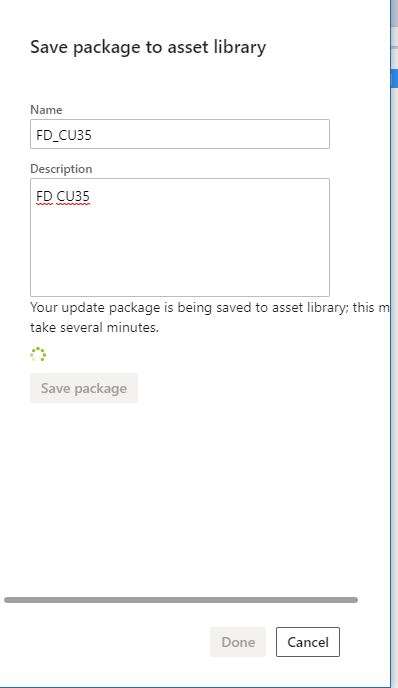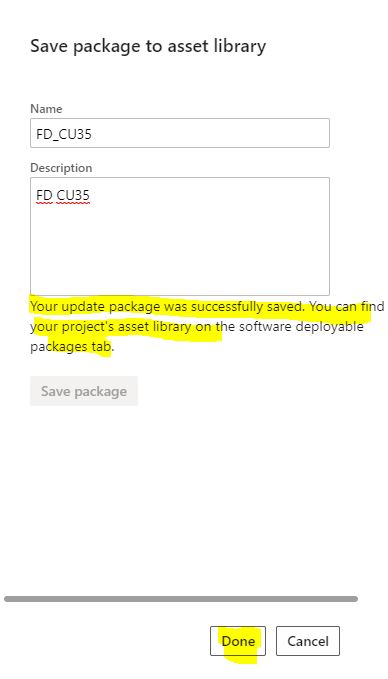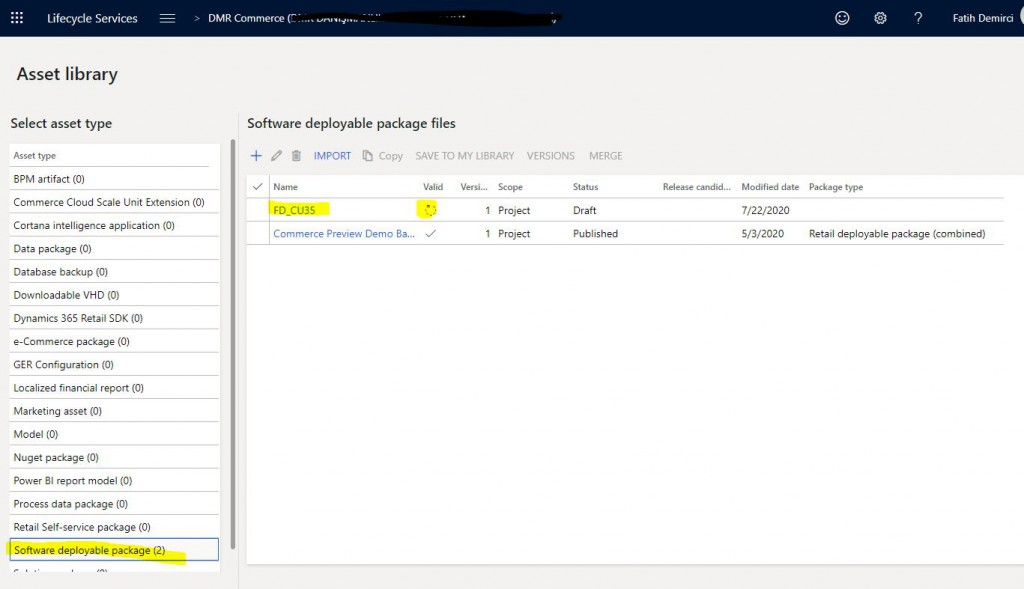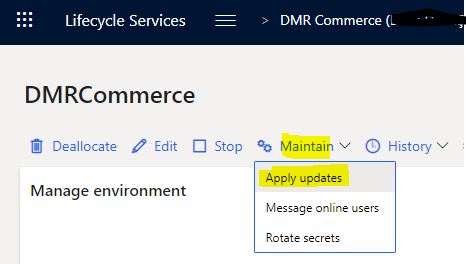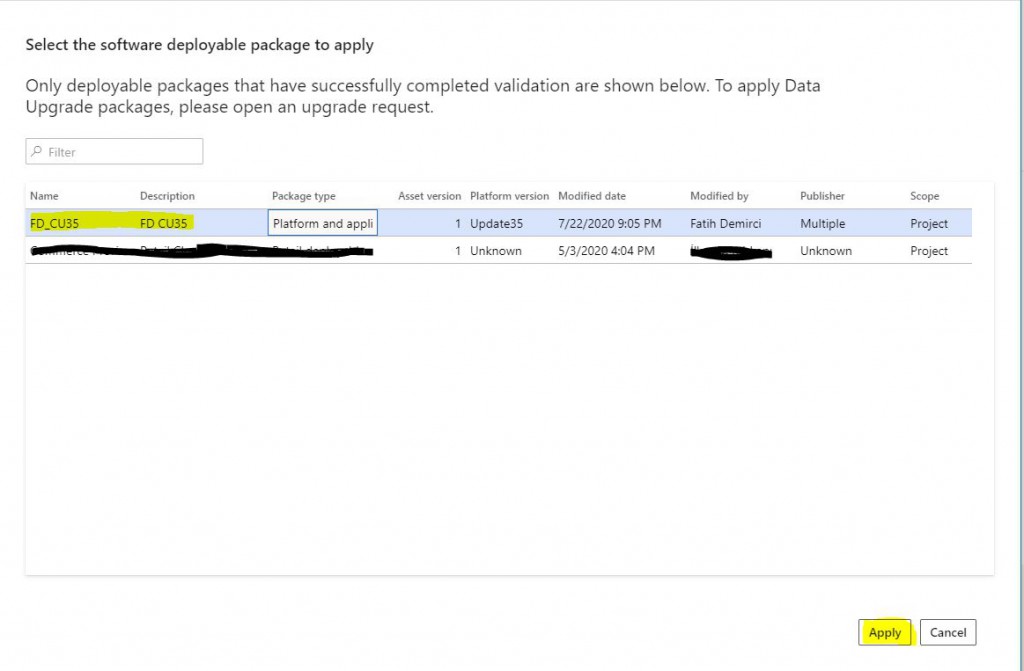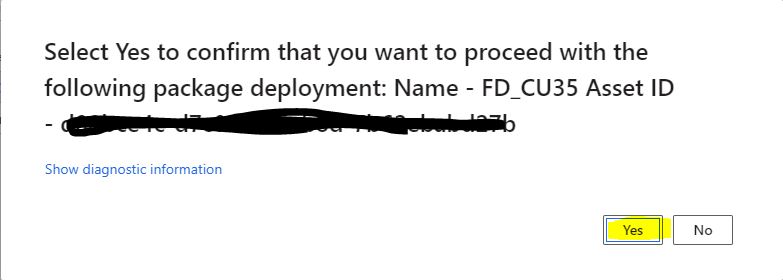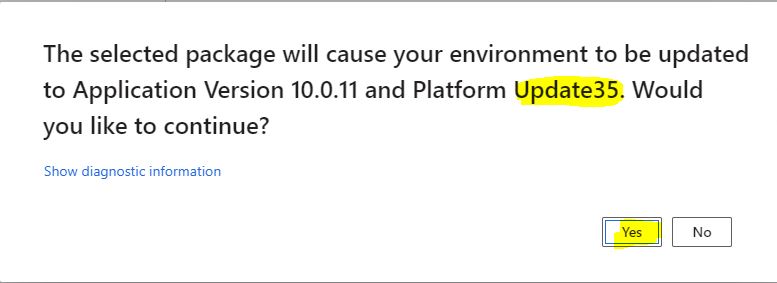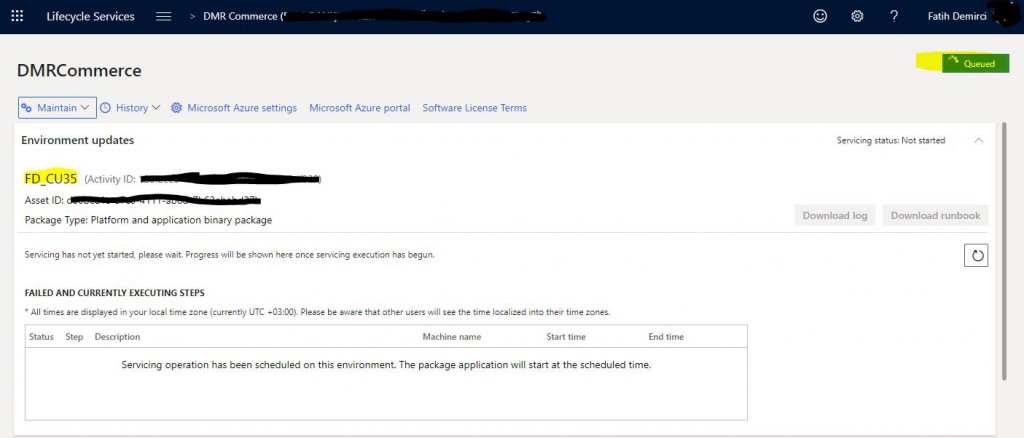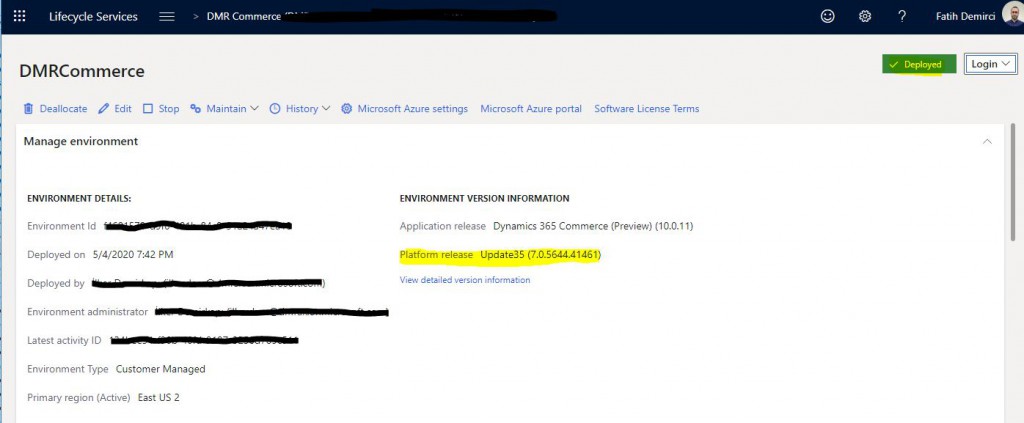Dynamics 365 Finance and Operations Ortamlarında Versiyon Nasıl Güncellenir?
Bu yazıda Dynamics 365 Finance and Operations ortamlarınızın versiyonlarını nasıl güncelleyebilirsiniz anlatmaya çalışacağım. Öncelikle hakkını teslim edelim Microsoft çok iyi bir çözümle ERP sisteminin güncellemesini neredeyse Windows 10 güncellemesi gibi bir hale getirdi. Tek versiyon (One Version) yaklaşımı iş yazılımlarında bir devrim bence. Bulutta ERP kullanan bütün müşteriler belli periyotta yayınlanan güncellemeleri almak zorunda tabi burada güzel olan şey Extension yaklaşımı sayesinde Microsoft istediği gibi sistemi güncelliyor sizin geliştirmeleriniz bundan çok nadir etkileniyor. Eski sistemde bir üst güncellemeye bile geçmek aylarca süren bir proje oluyordu. Şimdi günler hatta saatler içinde halledebiliyorsunuz.
Bu yazıda CU34 olan bir demo ortamını CU35’e nasıl yükseltiriz anlatacağım. Öncelikle projemizi seçiyoruz.
Resim-1
Güncellemek istediğimiz ortamı seçiyoruz.
Resim-2
Ortam bilgilerimiz görünüyor. Aşağı inip güncelleme bilgisine bakıyoruz.
Resim-3
Bize bir güncelleme olduğunu söylüyor. View Update diyoruz.
Resim-4
Bize bütün güncelleme paketlerini gösteriyor. Save package diyoruz.
Resim-5
Burada ben bütün paketleri seçtim versiyon güncellemesi için böyle yapmalısınız. Farklı güncelleme ihtiyaçları olduğunda buradan direk pakette seçebilirsiniz. Sonrasından Save package diyoruz.
Resim-6
Pakete isim verip Save package diyoruz.
Resim-7
Paketin büyüklüğüne göre bu biraz sürüyor.
Resim-8
Eğer hata olmadan bitirirse aşağıdaki açıklama çıkacak. Done ile işlemi tamamlıyoruz.
Resim-9
Asset library’e gidip Software deploable package sekmesini açıyoruz. Paketimiz gelmiş ama henüz onaylanmamış bir süre beklememiz lazım.
Resim-10
Onaylandıktan sonra ortamımızı tekrar açıp Apply updates diyoruz.
Resim-11
Açılan sayfadan paketimizi seçiyoruz ve Apply diyoruz.
Resim-12
Onay ekranı çıkacak Yes deyip devam ediyoruz.
Resim-13
Versiyonumuzun güncelleneceğini söylüyor Yes diyoruz.
Resim-14
Bunlardan sonra güncelleme işlemi başlıyor. Ortamın durumunu buradan takip edebilirsiniz. 1 saat içinde bir sorun yoksa işlem tamamlanacaktır. Eğer sorun olursa nereden kaynaklandığına log kısmından bakabilirsiniz.
Resim-15
Güncelleme tamamlandığında. Eğer sorun çıksaydı geri alma tekrar deneme gibi seçenekler mevcut.
Resim-16
Bu yazıda bir ortamın yeni versiyona nasıl güncellendiğini anlattım. Çok basit bir süreç. Eğer birden çok ortamı güncellemeniz gerekiyorsa hepsi için paket oluşturmanız gerekmiyor. Aynı paketi bütün ortamlarınız için kullanabilirsiniz. Güncellemeyi başlatmadan önce ortamınızın açık olduğundan emin olun. Eğer Azure tarafından makineyi kapatırsanız LCS görmüyor. Güncelleme bittikten sonra bunun gibi demo ortamlar için VS üzerinden bir eşitleme başlatmakta fayda var.
Selamlar.
www.fatihdemirci.net
TAGs: Microsoft Life Cycle Services, LCS, Azure, Azure DevOps, Update, Microsoft Dynamics 365, MsDyn365FO, MsDyn365CE, MsDyn365, Dynamics 365 Insights Power BI, Power Automate, Power Apss, Power Virtual Agents, Dynamics 365 nedir, Dynamics 365 ERP, Dynamics 365 CRM